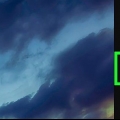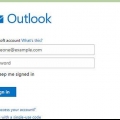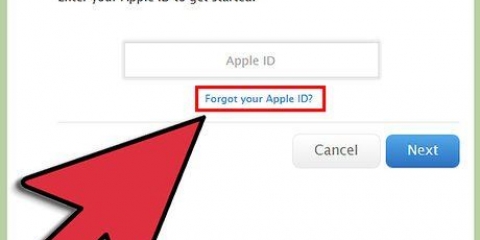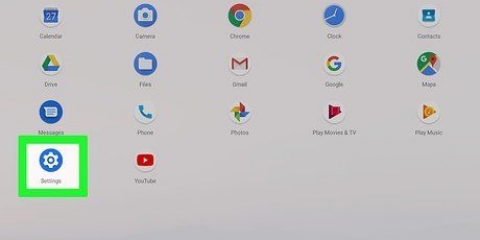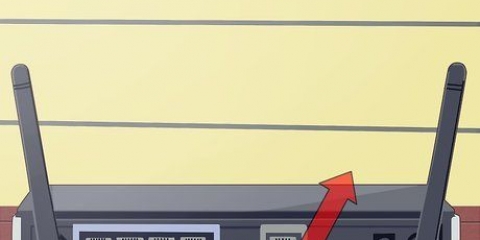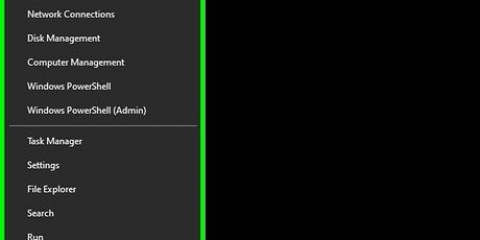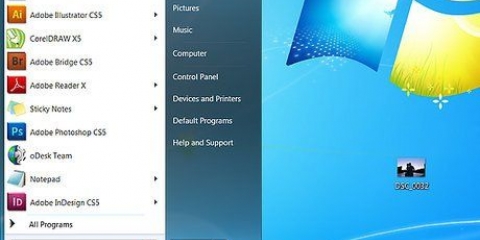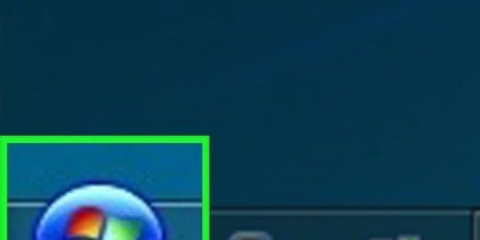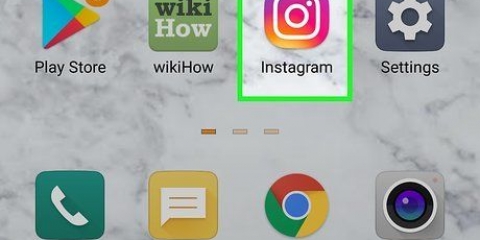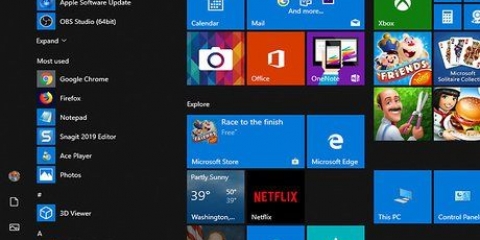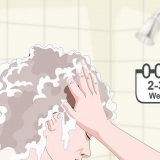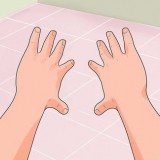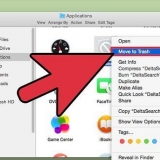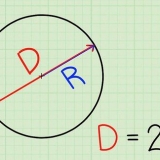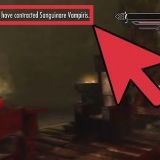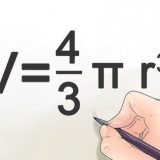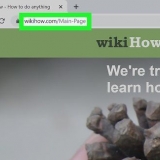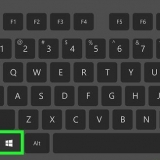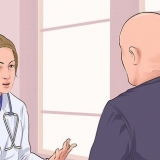Skryf jou wagwoord op `n veilige plek neer (bv. op die binneblad van jou gunsteling boek), sodat jy nie toegang tot jou rekenaar verloor as jy dit vergeet het nie. As jy `FileVault` geaktiveer het, sal jy nie die `Reset Password`-nutsding kan gebruik sonder die herstelkode en wagwoord wat verskaf is toe jy FileVault geaktiveer het nie. As jy nie meer hierdie data het nie, kan jou lêers nie meer herwin word nie.
Stel die administrateurwagwoord terug op mac os x
Inhoud
As jy met jou Apple ID by jou Mac aangemeld is, behoort jy waarskynlik jou administrateurwagwoord sonder enige probleme terug te stel. As jy nie aangemeld is nie, kan jy die herstelmodus gebruik om toegang tot die `Herstel wagwoord`-nutsding te kry. Jy kan ook `n wagwoord van `n ander administrateur rekening op dieselfde rekenaar terugstel. En as jy jou wagwoord onthou, kan jy dit vanaf die `Gebruikers en groepe`-kieslys verander.
Trappe
Metode 1 van 4: Gebruik jou Apple ID

1. Voer drie keer verkeerde wagwoord in. As jy hierdie sekuriteitsmaatreël geaktiveer het toe jy jou rekening opgestel het, kan jy jou Apple ID gebruik om jou wagwoord terug te stel. Dit werk net as jy hierdie opsie voorheen geaktiveer het.
- As jy toegang tot jou Mac het, kan jy die instelling aktiveer deur eers op die Apple-kieslys te klik en dan op `Stelselvoorkeure`. Klik op die `Gebruikers en groepe`-opsie en kies jou rekening. Klik op die hangslotikoon om die instellings te kan verander en klik dan op `Laat gebruiker toe om wagwoord met Apple ID terug te stel`.

2. Klik op die skakel om jou wagwoord terug te stel. Hierdie skakel sal verskyn nadat `n verkeerde wagwoord drie keer ingevoer is. As hierdie opsie nie verskyn nie, is die kenmerk nie vir jou rekening geaktiveer nie, dan sal jy `n ander metode uit hierdie artikel moet gebruik.

3. Voer jou Apple ID-wagwoord in. Om jou administrateurwagwoord terug te stel, moet jy jou Apple ID-wagwoord invoer. Dit moet die Apple ID wees wat met jou Mac se gebruikersrekening geassosieer word.

4. Skep `n nuwe administrateur wagwoord. Nadat u u Apple ID-wagwoord ingevoer het, sal u gevra word om `n nuwe administrateurwagwoord te skep. Jy moet dit twee keer invoer om dit te skep.

5. Gebruik jou nuwe wagwoord na herlaai. Nadat jy `n nuwe administrateur wagwoord geskep het, sal jy jou rekenaar moet herbegin. Nadat die rekenaar herbegin het, voer die nuwe wagwoord in wat jy geskep het toe jy aangemeld het.

6. Skep `n nuwe sleutelhanger. As jy aanmeld met jou nuwe wagwoord sal jy waarskynlik `n boodskap kry dat daar geen toegang tot die sleutelhouer is nie. Dit is omdat die sleutelhanger met die oorspronklike administrateur wagwoord beskerm word, om veiligheidsredes kan jy nie toegang daartoe kry met die nuwe wagwoord nie. Jy sal `n nuwe sleutelhanger vir jou wagwoorde moet skep.
Metode 2 van 4: Gebruik herstelmodus

1. Herbegin jou rekenaar. As jy nie jou wagwoord met jou Apple ID kan verander nie, kan jy die herstelmodus gebruik om dit terug te stel. Herstelmodus kan geaktiveer word wanneer jou rekenaar begin.

2. Druk die sleutelkombinasie .⌘ Bevel+Rdie oomblik wat jy die opstartgeluid hoor. Hou die sleutels vas totdat jy die laaibalk sien verskyn. Nou sal jou Mac in herstelmodus begin. Dit kan `n rukkie neem vir die rekenaar om te begin.

3. Klik op die `Utilities`-kieslys en kies `Terminal`. Die `Utilities`-kieslys is in die menubalk bo-aan die skerm geleë.

4. tipe .herstel wagwoorden druk⏎ Keer terug. Nou sal die `Herstel wagwoord`-nutsding oopmaak.

5. Kies jou hardeskyf. As daar veelvuldige aandrywers in jou Mac is, moet jy die skyf kies wat jou bedryfstelsel bevat. In die meeste gevalle word hierdie aandrywer `Macintosh HD` genoem.

6. Kies die gebruikersrekening waarvoor jy die wagwoord wil verander. Gebruik die aftreklys om jou gebruikersrekening te kies.

7. Skep `n nuwe administrateur wagwoord. Voer jou nuwe administrateurwagwoord twee keer in om dit te skep.

8. Voer `n opsionele wagwoordprompt in. Hierdie aanpor kan verskyn as jy jou wagwoord vergeet het.

9. Klik op `Verander wagwoord` om jou nuwe wagwoord te stoor. Dit tree in werking sodra jy jou rekenaar herbegin.

10. Klik op die Apple-kieslys en kies "OS X Utilities" → "Verlaat OS X Utilities". Bevestig dat jy jou Mac wil herbegin. Nou sal die stelsel herlaai en jou nuwe wagwoord sal toegepas word.

11. Meld aan met jou nuwe wagwoord. Nadat u herbegin het, kies u gebruikersrekening en meld aan met u nuwe wagwoord.
Metode 3 van 4: Gebruik `n ander administrateur rekening

1. Meld aan met `n sekondêre administrateur rekening. Hierdie metode vereis `n tweede rekening met administrateur regte op jou Mac, en jy moet die wagwoord vir hierdie tweede rekening ken.
- As jy met jou rekening aangemeld is, meld asseblief af en kies die ander administrateurrekening.

2. Klik op die Apple-kieslys en kies `Stelselvoorkeure`. Nou sal die Stelselvoorkeure-venster oopmaak.

3. Kies `Gebruikers en groepe`. Alle gebruikers van die rekenaar word hier gewys.

4. Klik op die hangslotikoon onderaan die venster. Op hierdie manier kan jy instellings by `Gebruikers en groepe` verander. Jy moet weer die administrateur wagwoord invoer vir die rekening wat jy gebruik.

5. Kies jou oorspronklike rekening. Dit is in die spyskaart aan die linkerkant. Nou verskyn die instellings van jou rekening.

6. Klik op die `Herstel wagwoord`-knoppie. Nou kan jy `n nuwe wagwoord vir die rekening skep.

7. Skep `n nuwe administrateur wagwoord vir die oorspronklike rekening. Jy moet die wagwoord twee keer invoer vir bevestiging. Klik op `Verander wagwoord` om die verandering te stoor.

8. Meld uit en meld weer aan met die oorspronklike rekening en nuwe wagwoord. Jy kan nou aanmeld met die wagwoord wat jy sopas geskep het.

9. Skep `n nuwe sleutelhanger. Wanneer jy met jou nuwe wagwoord aanmeld, sal jy in kennis gestel word dat jy jou sleutelhangerwagwoord moet opdateer of `n nuwe een moet skep. Opdatering is nie `n opsie nie, want jy onthou nie die ou wagwoord nie. Jy moet dus `n nuwe sleutelhouer skep wat jy van nou af kan gebruik.
Metode 4 van 4: Verander jou wagwoord as jy onthou

1. Klik op die Apple-kieslys en kies `Stelselvoorkeure`. Nou sal die Stelselvoorkeure-venster oopmaak. Hierdie metode werk net as jy die oorspronklike wagwoord onthou. As jy jou wagwoord vergeet het, kan jy een van die ander metodes in hierdie artikel gebruik.

2. Kies `Gebruikers en groepe`. Hier kan jy die instellings van die gebruikers op jou rekenaar aanpas.

3. Klik op die hangslot in die onderste linkerhoek en voer jou huidige wagwoord in. Nou kan jy instellings verander.

4. Kies jou gebruikersrekening en klik op `Verander wagwoord`. `n Nuwe venster sal oopmaak waar jy die nuwe wagwoord kan invoer.

5. Tik jou ou wagwoord in die eerste veld. Dit is die wagwoord wat jy tans gebruik.

6. Skep `n nuwe wagwoord. Jy moet dit twee keer invoer om te bevestig. Klik op `Verander wagwoord` om dit te stoor.

7. Voeg `n opdrag by (opsioneel). Jy kan `n versoek byvoeg om te wys as jy nie jou wagwoord onthou nie. Dit word aanbeveel, aangesien jy nie jou wagwoord weer van voor af hoef terug te stel as jy dit vergeet nie.

8. Begin om jou nuwe wagwoord te gebruik. Jou wagwoord sal onmiddellik toegepas word, en van nou af kan jy daardie wagwoord gebruik wanneer gevra word.
Wenke
Artikels oor die onderwerp "Stel die administrateurwagwoord terug op mac os x"
Оцените, пожалуйста статью
Gewilde